
Здравствуйте, друзья! В предыдущих уроках по WordPress мы научились создавать новые страницы и записи. Давайте увеличим объем содержащейся в них информации и добавим картинки. Изображение вставляется в контент при подготовке к публикации или при редактировании записи (страницы). Добавить картинку можно следующими способами:
- загрузить с жесткого диска компьютера
- загрузить с другого вебресурса
- выбрать из галереи загруженных картинок
Алгоритм добавления в запись (на страницу) картинки с компьютера
- Откройте (создайте) запись или страницу и нажмите кнопку Добавить медиафайл, расположенную выше панели инструментов.
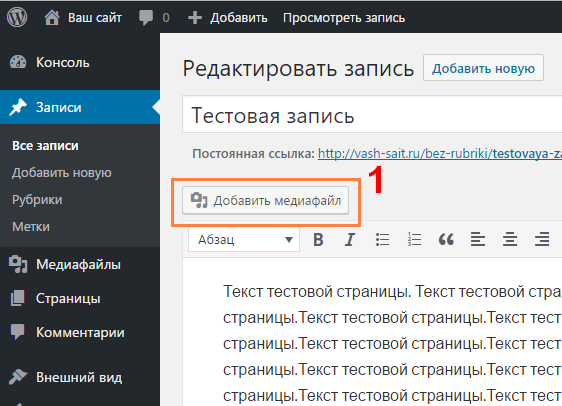
- Выберите вкладку Загрузить файлы и подтвердите решение нажатием кнопки Выберите файлы.
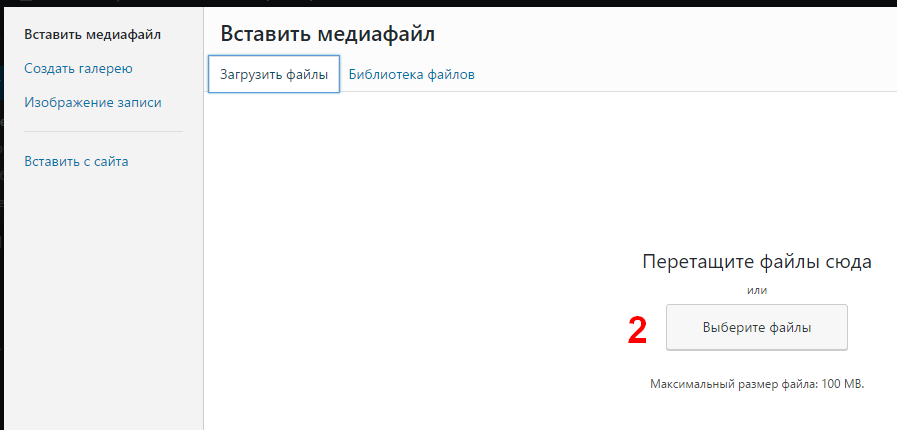
- В диалоговом окне Проводника выделите изображение и кликните по кнопке Открыть.
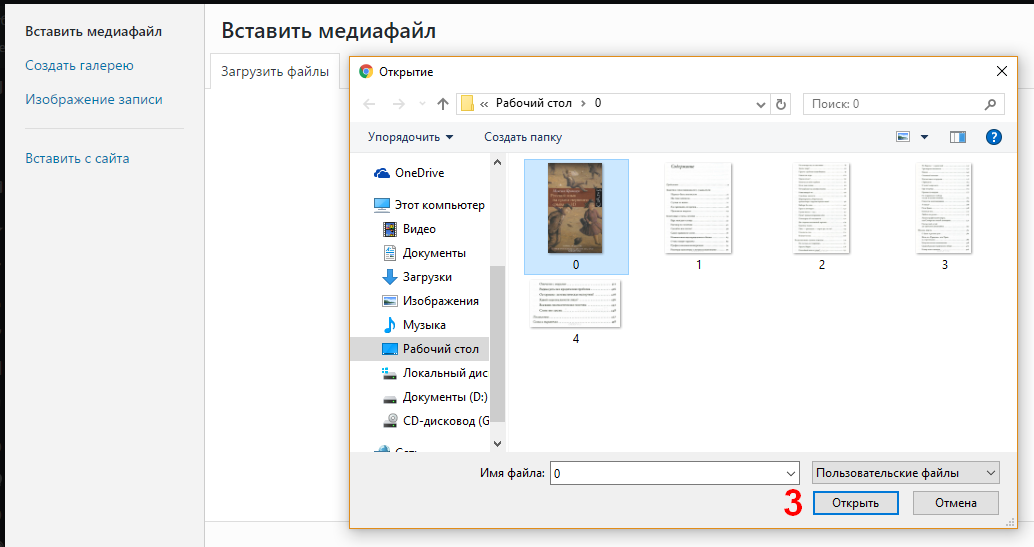
- После того, как файл загрузится в Библиотеку файлов вашего сайта, добавьте его в запись (на страницу). Для этого воспользуйтесь кнопкой Вставить в запись (или Вставить в страницу).
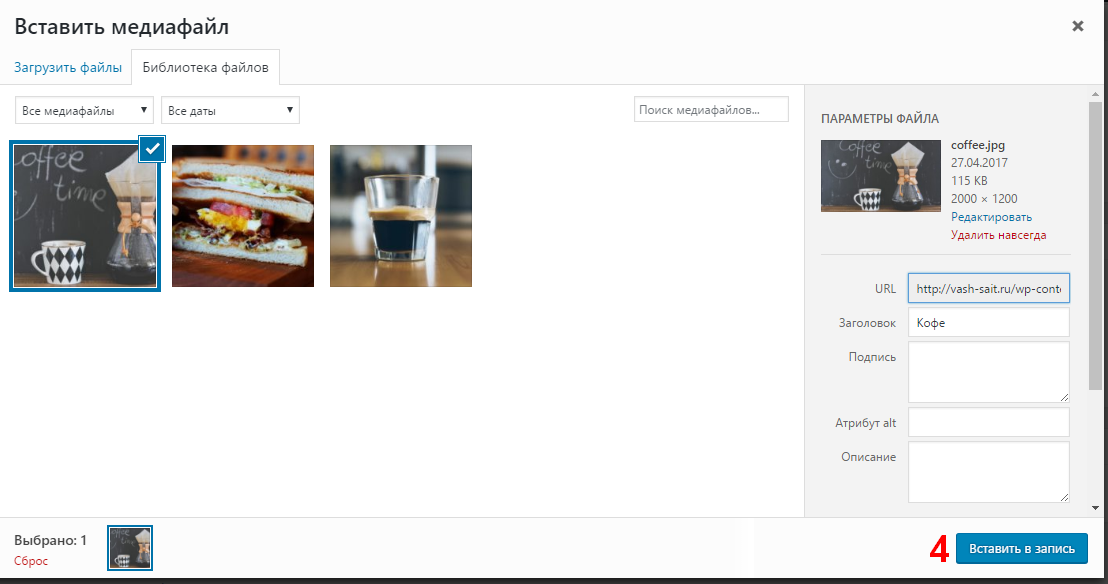
- Сохраните изменения кнопкой Обновить.
Алгоритм добавления в запись (на страницу) изображения с другого вебресурса
- Создайте (или загрузите для редактирования) страницу или запись и нажмите на кнопку Добавить медиафайл, (расположена над панелью инструментов).
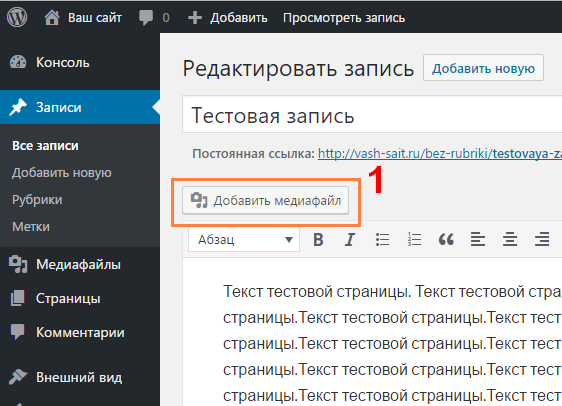
- Выберите Вставить с сайта в правом боковом меню загрузившегося окна.
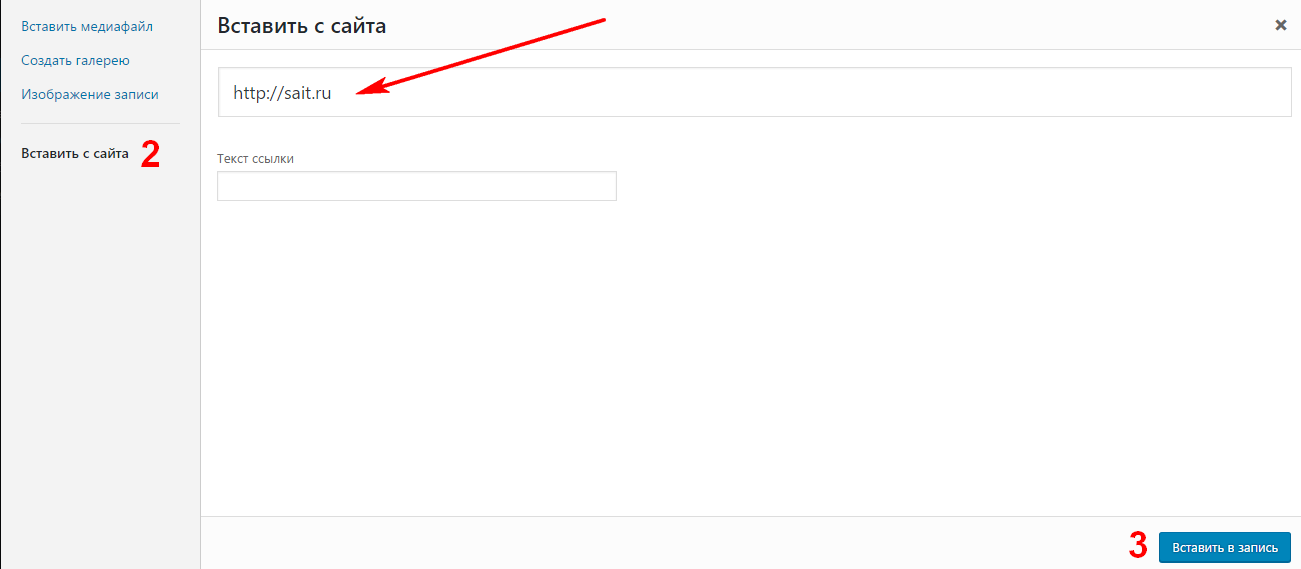
- Введите URL изображения в поле открывшейся вкладки и кликните Вставить в страницу (или Вставить в запись).
- Сохраните изменения нажатием кнопки Обновить.
Алгоритм добавления на страницу (в запись) изображения из Библиотеки файлов
- Откройте редактор создания (редактирования) страниц или записей (Консоль -> Записи (или Страницы) -> Добавить новую (или Все записи (Все страницы))). Нажмите на расположенную над панелью инструментов кнопку Добавить медиафайл.
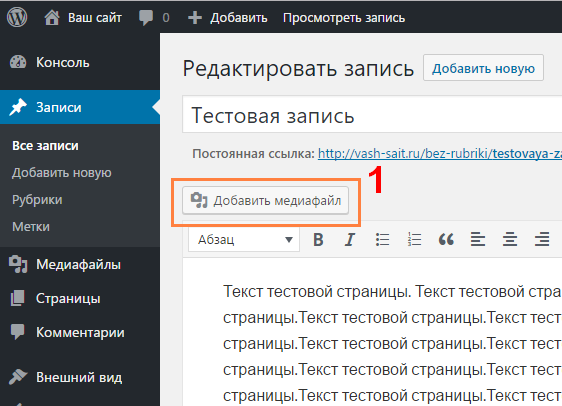
- Перейдите в подраздел Библиотека файлов.
- Выделите картинку и подтвердите выбор кнопкой Вставить в запись.
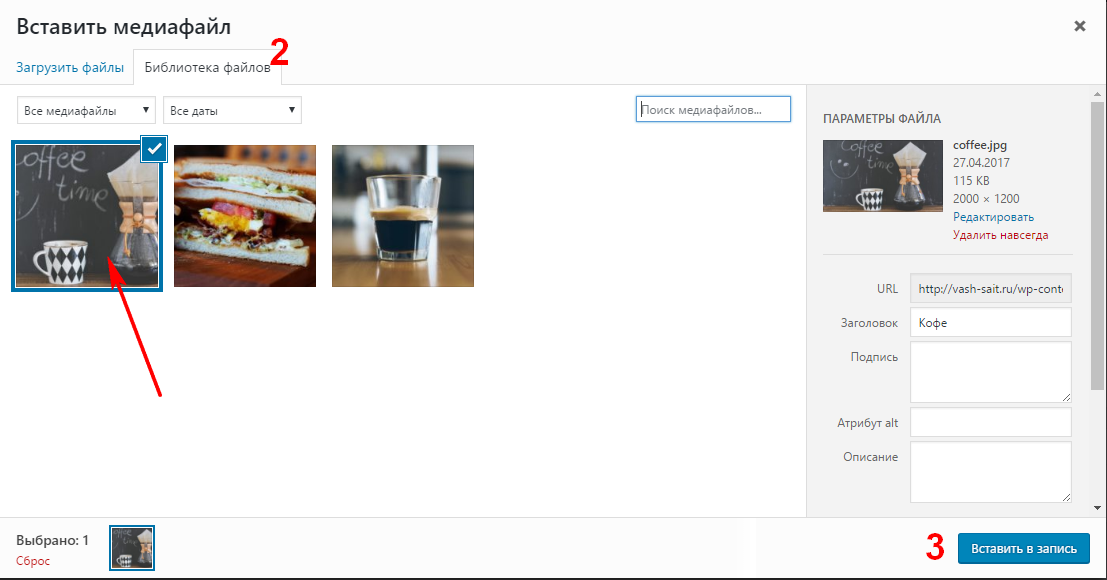
- Сохраните изменения – нажмите Обновить.
Я рассказал о способах добавления картинок в запись или на страницу. Уверен, вы легко справитесь с этой операцией на своем сайте.
Для редактирования характеристик загруженных изображений откройте Библиотеку файлов (через пункт Медиафайлы бокового меню административной панели), выберите картинку, нажмите Редактировать и измените ее размеры, ориентацию, пропорции или seo-характеристики. Закончив, нажмите Сохранить.
Добавить к изображению ссылку (7), удалить (1), изменить размеры (8), заголовок (2), подпись (3), содержимое атрибута ALT (4), описание (5) и условия выравнивания (6) можно и во время вставки в статью:
В выпадающем списке (7) по умолчанию указан Медиафайл. Оставьте это свойство активным, и при нажатии пользователем на изображение в статье, оно откроется в полном размере (отключается выбором значения Нет).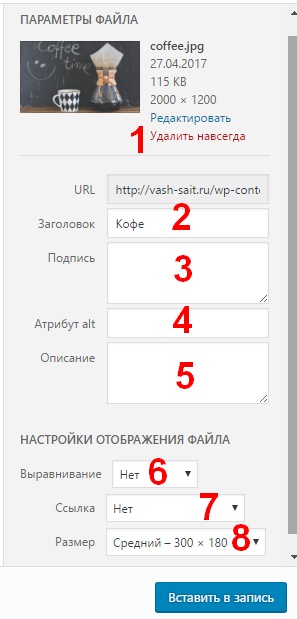
Не получилось вставить картинку? Опишите проблему в комментариях, и я вам обязательно помогу.
 ThemesWP – создаем вместе сайты на WordPress. Шаблоны, плагины, новости и уроки про WordPress Ещё один сайт на WordPress
ThemesWP – создаем вместе сайты на WordPress. Шаблоны, плагины, новости и уроки про WordPress Ещё один сайт на WordPress